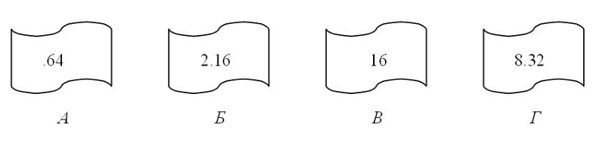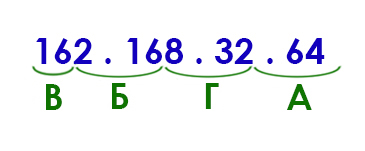На уроке рассмотрен материал для подготовки к ОГЭ по информатике про поиск файлов, 12 задание разбор
Содержание:
- Объяснение 12 задания ОГЭ по информатике
- ОГЭ по информатике 12 задание разбор
- Задания прошлых лет для тренировки
12-е задание: «Файловая система и поиск файлов»
Уровень сложности — базовый,
Максимальный балл — 1,
Примерное время выполнения — 6 минут.
* c 2021 года задания темы выполняются на компьютере
* до 2020 г — это было задание № 4 ОГЭ
Файлы и каталоги
- Файлы, размещенные в памяти компьютера, имеют имя и расширение. Имя и расширение файла отделяются символом точка (
.). Пробел не должен стоять ни перед, ни после точки:
Оценки.doc Оценки - имя файла doc - расширение файла
текстовые файлы: .txt, .doc, .odt... файлы-изображения: .bmp, .jpg, .png... видео-файлы: .avi, .mp4... и т.п.
C: или D:
Файл Оценки.doc находится в корневом каталоге: C:Оценки.doc
Файловая система (иерархия)
имя.расширение
Расширения текстовых файлов: .txt .doc .odt .docx .pdf и другие Расширения исполняемых файлов: .com .exe и другие Расширения файлов изображений: .bmp .jpg .gif .png и другие Расширения файлов веб-страниц (сайтов) и др. форматов для браузеров: .html .html .xml .xsl и другие
Рассмотрим хранение файлов на локальном компьютере:
- файлы на диске хранятся в каталогах (папках);
- внутри каталогов могут находиться другие каталоги, таким образом, организуется сложная структура каталогов — иерархическая структура, называемая деревом каталогов;
- главный каталог диска называется корневым каталогом и обозначается буквой логического диска, за которой следует двоеточие и знак «» (обратный слэш); например, A: – это обозначение корневого каталога диска А.
- Если в примере добавить файл с именем «file.jpg» и расположить его в папке 2007, то адрес файла на диске (или полный путь файла) будет:
Пример дерева каталогов
C:Фото2007file.jpg - полный путь файла file.jpg
2007 родительской папкой является ФотоС:USERBINSCHOOL - полный путь каталога SCHOOL
Полный путь файла
Допустим, на жестком диске компьютера имеются следующие папки (каталоги) с файлами:
Получим дерево:
- звездочка «*» обозначает любое количество любых символов, в том числе, может обозначать 0 символов;
- знак вопроса «?» обозначает ровно один любой символ.
Примеры масок файлов
ОГЭ по информатике 12 задание разбор
Для решения заданий с масками файлов, перейдите по ссылке на задания ЕГЭ.
Подробный видеоразбор по ОГЭ 12 задания:
📹 Видеорешение на RuTube здесь
Рассмотрим, как решать 12 задание по информатике ОГЭ.
Разбор задания 12.4: Демонстрационный вариант ОГЭ 2022 г. ФИПИ
Сколько файлов с расширением .txt содержится в подкаталогах каталога Проза? В ответе укажите только число.
Архив задания
✍ Решение:
- Откройте каталог Проза.
- В поле для поиска введите маску для поиска фалов с любым именем но обязательно с расширением
txt:
*.txt
* означает последовательность любых символов.Ответ: 16
Задания прошлых лет для тренировки
Разбор задания 12.1:
Пользователь работал с каталогом Подготовка. Сначала он поднялся на один уровень вверх, затем спустился на один уровень вниз, потом ещё раз спустился на один уровень вниз. В результате он оказался в каталоге
C:ГИАЗаданияГрафик
Укажите полный путь каталога, с которым пользователь начинал работу.
1) C:ГИАДокументыРедактированиеПодготовка
2) C:Подготовка
3) C:ГИАДокументыПодготовка
4) C:ГИАПодготовка
Подобные задания для тренировки
✍ Решение:
-
1. Проследим действия пользователя последовательно (не обязательно):
- из каталога Подготовка он поднялся на один уровень:
...←Подготовка
...→...
......→...
C:ГИАЗаданияГрафик
... ... ... C:ГИАЗаданияГрафик
2. Рассмотрим итоговое расположение и проследим «обратные» действия пользователя в обратном порядке с конца к началу. Красным будем выделять текущее нахождение.
C:ГИАЗаданияГрафик
C:ГИАЗадания
C:ГИА
C:ГИАПодготовка
3. Правильный вариант находится под номером 4.
Ответ: 4
Разбор задания 12.2:
В некотором каталоге хранился файл Ландыш.dос, имевший полное имя
D:2013ВеснаЛандыш.doc
В этом каталоге создали подкаталог Май и файл Ландыш.doc переместили в созданный подкаталог.
Укажите полное имя этого файла после перемещения.
1) D:2013ВеснаМайЛандыш.doc
2) D:2013ВеснаЛандыш.doc
3) D:2013МайЛандыш.doc
4) D:МайЛандыш.doc
Подобные задания для тренировки
✍ Решение:
-
Рассмотрим последовательно действия с файлом и каталогами:
- Поскольку полное имя файла D:2013ВеснаЛандыш.doc, то файл Ландыш.doc находился в каталоге Весна (т.к. в полном имени файла каталог Весна — ближайший к названию файла).
- Затем в каталоге Весна создали подкаталог Май:
D:2013ВеснаМай
D:2013ВеснаМайЛандыш.doc
Ответ: 1
Разбор задания 12.3:
Пользователь работал с каталогом
C:УчёбаМатематикаЗадания
Сначала он поднялся на один уровень вверх, затем ещё раз поднялся на один уровень вверх и после этого спустился в каталог Биология, далее спустился в каталог Оценки.
Укажите полный путь каталога, в котором оказался пользователь.
1) C:БиологияОценки
2) C:ОценкиБиология
3) C:УчёбаМатематикаБиологияОценки
4) C:УчёбаБиологияОценки
Подобные задания для тренировки
✍ Решение:
- Выполним действия пользователя, начиная с исходного местоположения:
C:УчёбаМатематикаЗадания
C:УчёбаМатематика ←
C:Учёба ←
C:Учёба→ Биология
C:УчёбаБиология→ Оценки
Ответ: 4
Данное задание считается заданием по выбору из двух разных, но похожих заданий. Первое заключается в создании мультимедийной презентации из заранее заготовленных материалов на определённую тему.
Второе же в том, чтобы создать текст по образцу, то есть переписать текст, создать к нему таблицу и форматировать (настроить внешний вид текста и элементов документа). Попробуем разобраться со второй частью задания №13 ОГЭ по информатике.
Сам по себе текстовый файл представляет собой одну неполную страницу с одним или двумя абзацами и таблицей. Весь документ должен быть оформлен так, как показано на образце (некоторые моменты могут отличаться, например, перенос слов). Попробуем разобраться с созданием хорошего текстового документа в программе Microsoft Word.
Пример
Создайте в текстовом редакторе документ и напишите в нём следующий текст, точно воспроизведя всё оформление текста, имеющееся в образце. Данный текст должен быть написан шрифтом размером 14 пунктов. Основной текст выровнен по ширине, и первая строка абзаца имеет отступ в 1 см. В тексте есть слова, выделенные жирным шрифтом, курсивом и подчёркиванием. При этом допустимо, чтобы ширина вашего текста отличалась от ширины текста в примере, поскольку ширина текста зависит от размера страницы и полей. В этом случае разбиение текста на строки должно соответствовать стандартной ширине абзаца.
Решение
Самым первым делом переписываем весь текст из образца, при этом не допускаем никаких ошибок (пунктуации и опечаток). Другими словами, переписываем символ в символ.
Следующим шагом добавляем таблицу нужного размера (с нужным количеством строк и столбцов). Таблицу можно добавить, нажав на кнопку “Таблица” во вкладке “Вставка”.
После этого можно добавить информацию в полученную таблицу.
Добавим также и числовые данные.
Для добавления степеней и индексов удобнее всего использовать инструменты для переключения курсора в режим “Индекс” и “Степень”.
Если нужно добавить уникальные символы, которые не найти на клавиатуре, например, знак градуса, то можно воспользоваться кнопкой “Символ” во вкладке “Вставка”. Для математических функций, уравнений можно воспользоваться кнопкой “Уравнение”.
Откроется таблица всевозможных символов на компьютере из которых можно найти нужный. Символ вставляется в то место, где находится курсор.
Для выделения нужных слов можно использовать такие инструменты, как полужирный, курсив и подчёркивание. Найти их можно на панели инструментов во вкладке “Главная”.
Также нужно ещё преобразовать написанный текст под нужный шрифт — “Times New Roman” и нужный кегль — 14 пт (размер текста). Найти их можно чуть выше.
Попробуем выделить нужные слова по образцу (курсивом, полужирный и подчёркиванием), применить нужный шрифт и размер текста.
Нужно выделить и текст по ширине. Для этого воспользуемся инструментами выравнивания, которые находятся правее.
Там расположены инструменты: выравнивание по левому краю, выравнивание по центру, выравнивание по правому краю и выравнивание по ширине. Применим необходимый, чтобы весь наш текст растянулся по всей ширине страницы.
Далее по заданию необходимо добавить отступ для первой строки в 1 см. Сделать это можно двумя способами. Первый ставим курсор к началу строки и передвинем на линейке верхний ползунок на 1 см.
Отступ успешно добавлен, текст теперь выглядит более аккуратно.
Рассмотрим также и второй способ для задания отступа. Выделяем весь текст, нажимаем правой кнопкой мыши (ПКМ) открывается меню. В нём открываем вкладку “Абзац”.
В активном окне выполняем следующую настройку. Устанавливаем параметр первой строки — Отступ. Указываем расстояние — 1 см. После этого применяем новые настройки абзаца.
Теперь посмотрим, как у нас выглядит текст и таблица. Если сравним с образцом, то сделали достаточно успешно. Если поставить указатель в таблицу, то поменяется линейка сверху. За счёт неё можно удобно настраивать ширину таблицы, отдельных столбцов и выравнивать саму таблицу.
Финальный результат проделанной работы
Рекомендации по созданию текстового документа
Некоторый список рекомендаций для получения красивого документа, а также для получения максимального количества баллов (максимум 2 балла):
- Поля симметричные: слева и справа 2,5 см, а верхнее и нижнее по 1,5;
- Междустрочный интервал: 1;
- Основной текст выровнен по ширине;
- Использован шрифт “Times New Roman” и размер 14 пт;
- Красная строка отбивается установкой отступа, а не пробелами;
- В тексте не должно быть двойных пробелов;
- Не допускайте ошибок при переносе текста и таблицы.
Понравилась статья? Хочешь разбираться в информатике, программировании и уметь работать в разных программах? Тогда ставь лайк, подпишись на канал и поделись статьей с друзьями!
Читайте также:
#информатика #огэ #разбор #задания #решение #экзамен
Вперёд к 7 заданию из ОГЭ по информатике 2023. Сегодня посмотрим, какие задачи могут встретится на этом пути.
Седьмое задание из ОГЭ по информатике совсем не сложное, достаточно запомнить небольшую схему и пользоваться ей.
Приступим к практике решения задач.
Задача (Классическая)
Доступ к файлу inf.doc, находящемуся на сервере code-enjoy.ru, осуществляется по протоколу https. Фрагменты адреса файла закодированы буквами от А до Ж. Запишите последовательность этих букв, кодирующую адрес указанного файла в сети Интернет.
A) code-enjoy
Б) /
В) .ru
Г) .doc
Д) ://
E) inf
Ж) https
Решение:
При решении подобных задач нужно придерживаться схемы:
В начале всегда идёт протокол. Затем пишется двоеточие и два слеша. Потом имя сервера (или сайта), далее слеш и имя файла.
С помощью названий авторы задания обычно путают учащихся. Например, имя файла могут назвать как протокол, или имя сервера может выглядеть как имя файла. Поэтому на сами названия не нужно ориентироваться, а необходимо придерживаться схемы.
Получается ответ ЖДАВБЕГ.
Ответ: ЖДАВБЕГ
Задача (Закрепление)
Доступ к файлу http.com, находящемуся на сервере web.txt, осуществляется
по протоколу ftp. В таблице фрагменты адреса файла закодированы цифрами от 1 до 7. Запишите последовательность этих цифр, кодирующую адрес указанного файла в сети Интернет.
| 1 | 2 | 3 | 4 | 5 | 6 | 7 |
| .com | .txt | ftp | / | :// | web | http |
Решение:
Применим вновь схему! В начале пишем протокол, потом двоеточие и два слеша, затем имя сервера (имя сайта), слеш и имя файла стоят в самом конце.
Здесь мы видим, что файл называется “http”. Но так называется известный протокол. В этой задачке нас пытались запутать. Важно смотреть не на сами называния, а на суть элементов схемы.
Получается ответ 3562471.
Ответ: 3562471
Задача (Файл в папке)
Доступ к файлу www.txt, находящемуся в папке web на сервере ftp.com, осуществляется по
протоколу http. В таблице фрагменты адреса файла закодированы цифрами от 1 до 8. Запишите последовательность этих цифр, кодирующую адрес указанного файла в сети Интернет.
| 1 | 2 | 3 | 4 | 5 | 6 | 7 | 8 |
| www | web | .txt | .com | :// | http | / | ftp |
Решение:
Эта тренировочная задача из 7 задания ОГЭ по информатике похожа на предыдущую, но здесь файл находится ещё и в папке на сервере.
Применим модернизированную схему:
Здесь мы видим, что папка пишется после имени севера, а потом после папки пишется имя файла.
Ответ: 658472713
Задача (Перемещение файла)
Файл Bars.gif был выложен в Интернете по адресу http://oge.it/cat/Bars.gif. Потом его переместили в корневой каталог на сайте infa.net, доступ к которому осуществляется по протоколу ftp. Имя файла не изменилось.
Фрагменты нового и старого адресов файла закодированы цифрами от 1 до 10. Запишите последовательность этих цифр, кодирующую адрес файла в сети Интернет после перемещения.
1) http:/
2) infa
3) cat
4) Bars
5) .net
6) ftp:/
7) /
8) .gif
9) oge
10) .it
Решение:
Откуда перемещается файл здесь не важно. На ответ влияет лишь то, куда попадёт файл после перемещения.
Файл перемещается в корневой каталог сайта(сервера) infa.net, поэтому можно воспользоваться стандартной схемой. Под сервером понимается сайт в этой задаче.
Ответ: 6725748
Задача (IP адрес)
На месте преступления были обнаружены четыре обрывка бумаги. Следствие установило, что на них записаны фрагменты одного IP-адреса. Криминалисты обозначили эти фрагменты буквами А, Б, В и Г. Восстановите IP-адрес. В ответе укажите последовательность букв, обозначающих фрагменты, в порядке, соответствующем IP-адресу.
Решение:
Основным правилом для данной тренировочной задачи из ОГЭ по информатике является то, что каждое из четырёх чисел ip-адреса не может превышать значение 255.
Так же помним, что числа ip-адреса разделены точкой. Пробуем составить адрес. Он должен составляться единственным образом, не нарушая правила.
Получился такой ip-адрес:
В этой задаче нужно пробовать составлять ip-адрес, пока не получится.
Ответ: ВБГА
Информатика
7 класс
Урок № 8
Файл и файловая система
Перечень вопросов, рассматриваемых в теме:
- Что такое файл, каталог.
- Виды файлов.
- Имена файлов.
- Каталоги, файловая структура.
- Графические изображения иерархической файловой структуры.
Тезаурус:
Файл – это поименованная область внешней памяти.
Операции над файлами:
- Копирование
- Перемещение
- Переименование
- Удаление
- Поиск
Маска представляет собой последовательность букв, цифр и прочих допустимых символов, среди которых также могут встречаться следующие символы:
? – означает ровно один произвольный символ
* – означает любую последовательность символов, в том числе, и пустую.
Каталог – это поименованная совокупность файлов и подкаталогов.
Файловая структура – это совокупность файлов на диске и взаимосвязей между ними.
Простые файловые структуры могут использоваться для дисков с небольшим (до нескольких десятков) количеством файлов.
Иерархические файловые структуры используются для хранения большого (сотни и тысячи) количества файлов.
Графическое изображение иерархической файловой структуры называется деревом.
Последовательно записанные: путь к файлу и имя файла, составляют полное имя файла.
Основная литература:
1. Босова Л. Л. Информатика: 7 класс. // Босова Л. Л., Босова А. Ю. – М.: БИНОМ, 2017. – 226 с.
Дополнительная литература:
- Босова Л. Л. Информатика: 7–9 классы. Методическое пособие. // Босова Л. Л., Босова А. Ю., Анатольев А. В., Аквилянов Н.А. – М.: БИНОМ, 2019. – 512 с.
- Босова Л. Л. Информатика. Рабочая тетрадь для 7 класса. Ч 1. // Босова Л. Л., Босова А. Ю. – М.: БИНОМ, 2019. – 160 с.
- Босова Л. Л. Информатика. Рабочая тетрадь для 7 класса. Ч 2. // Босова Л. Л., Босова А. Ю. – М.: БИНОМ, 2019. – 160 с.
- Гейн А. Г. Информатика: 7 класс. // Гейн А. Г., Юнерман Н. А., Гейн А.А. – М.: Просвещение, 2012. – 198 с.
Теоретический материал для самостоятельного изучения.
Компьютер человеку даёт большие возможности: создавать, копировать, передавать, хранить информацию различного рода. Данные в компьютере могут быть разными, это и документы, и рисунки, и программы, и музыка и многое другое. Так вот, все данные и программы в компьютере хранятся в виде файлов. Сегодня на уроке мы и узнаем, что такое файл.
Вам уже известно, что все программы и данные хранятся во внешней памяти компьютера в виде файлов. Файл – это поименованная область внешней памяти.
Файл характеризуется набором параметров: именем, размером, датой создания, датой последней модификации и атрибутами, которые используются операционной системой для его обработки: является ли файл системным, скрытым или предназначен только для чтения. Размер файла выражается в байтах.
Файлы, которые содержат данные – графические, текстовые называются документами, а файлы, содержащие прикладные программы, – файлами-приложениями.
Причём, файлы-документы создаются и обрабатываются с помощью файлов-приложений.
Имя файла состоит из двух частей, разделённых точкой: собственно имени файла и расширения. Имя файлу даёт пользователь, делать это нужно осмысленно, отражая в имени содержание файла. Имя файла может содержать до 255 символов национальных алфавитов и пробелы. Но в имени файлов есть и запрещённые символы, например, знак вопроса, звёздочка. Расширение имени файла задаётся программой автоматически, оно содержит 3–4 символа, которые записываются после точки.
Над файлами можно выполнять следующие действия: копирование, перемещение, переименование, удаление, поиск.
Если имя файла указано неточно, то можно использовать маску имени файла. Маска представляет собой последовательность букв, цифр и прочих допустимых символов.
На каждом компьютерном носителе информации может храниться большое количество файлов. Для удобства поиска информации файлы объединяют в группы, называемые каталогами или папками. Каталогам, как и файлам, дают собственные имена. Каждый каталог может содержать множество файлов и вложенных каталогов, может входить в состав другого каталога, тем самым, образуя определённую структуру хранения файлов. Её называют файловой структурой. Файловая структура – это совокупность файлов на диске и взаимосвязей между ними.
Любой информационный носитель операционной системы Windowsимеет корневой каталог, который создаётся без участия человека. Корневые каталоги имеют специальное обозначение с указанием имени соответствующего устройства и знака «» (обратный слэш).
Простые файловые структуры могут использоваться для дисков с небольшим количеством файлов. В этом случае оглавление диска представляет собой линейную последовательность имён файлов.
Иерархические файловые структуры используются для хранения большого количества файлов. Иерархия – это расположение частей целого в порядке от высшего к низшим. Корневой каталог содержит файлы и вложенные каталоги первого уровня.
Графическое изображение иерархической файловой структуры называется деревом, его можно изображать вертикально и горизонтально.
Чтобы обратиться к нужному файлу, который хранится, например, на жёстком диске, можно указать путь к файлу. То есть имена всех каталогов от корневого до того, в котором находится файл. Такую запись называют полным именем файла.
Разберём задачу:
Учитель работал в каталоге Д:Уроки7 класс Практические работы. Затем перешёл в дереве каталогов на уровень выше, спустился в подкаталог Презентации и удалил из него файл Введение.ppt. Каково полное имя файла, который удалил учитель?
Решение:
Учитель работал с каталогом: Д:Уроки7 классПрактические работы. Поднявшись на один уровень вверх, он оказался в каталоге Д:Уроки7 класс. После этого учитель спустился в каталог Презентации, путь к файлам которого имеет вид: D:Уроки7 класс Презентации. В этом каталоге он удалил файл Введение.ppt, полное имя которого Д:Уроки7 класс Презентации Введение.ppt.
Итак, сегодня мы узнали, что такое файл, какое имя он может иметь, какие операции можно выполнять над файлами. Также познакомились с понятиями каталог, файловая структура диска.
Материал для углубленного изучения темы.
Файловый менеджер Double Commander.
Double Commander‑ бесплатный файловый менеджер с двухоконным интерфейсом. Программа работает на разных операционных системах: Windows, Linux, MAC OS.
В программу встроены инструменты для группового переименования файлов и синхронизации, все операции выполняются в фоновом режиме, реализована поддержка вкладок, встроен просмотр файлов, эскизов, работа с архивами, расширенный поиск файлов, функция приостановки файловых операций, имеется поддержка некоторых плагинов для TotalCommander и т. д.
Внешний вид DoubleCommader является традиционным для программ подобного типа. Сверху расположены панели инструментов, список дисков, вкладки, собственно, список файлов, внизу находится командная строка и кнопки для тех, кто еще не запомнил наиболее часто используемые файловые операции, но можно скрыть эту панель,
DoubleCommander имеет огромное количество настроек. Настроить можно практически каждый элемент окна, главное найти нужные галочки или поля ввода.
Работа с избранными папками осуществляется с помощью меню, выпадающего при нажатии на кнопку «*». Выглядит оно следующим образом:
Сверху перечислены папки, добавленные в избранные, а снизу два пункта меню для добавления/удаления папки из выбранной панели в список.
Что касается группового переименования, то интерфейс для него выглядит следующим образом:
При переименовании можно использовать регулярные выражения и различные поля вроде счетчика (чтобы добавлять к каждому последующему файлу свой номер), даты, времени создания файла.
В DoubleCommander есть возможность с помощью горячих клавиш (или пункта меню) копировать в буфер обмена имя файла или полный путь до него, Правда, это решается двумя горячими клавишами: сначала переходим к «редактированию пути» в заголовке панели, затем выделенный путь можно скопировать с помощью стандартной комбинации Ctrl+C. Панель быстрого фильтра, позволяет искать файлы/папки в текущей папке, а при необходимости скрыть все файлы и папки, не удовлетворяющие критерию поиска.

Для поиска файлов в DoubleCommander довольно удобный интерфейс. Есть возможность вынесения результатов поиска на панель.
Программа DoubleCommander создана коллективом разработчиков из России, которые стремятся создать файловый менеджер, аналогичный по функциональности TotalCommander. Программа активно развивается.
Разбор решения заданий тренировочного модуля.
№1.Тип задания: выделение цветом.
Укажите, какое из указанных ниже имён файлов удовлетворяет маске ?ese*ie.?t*
Варианты ответов:
seseie.ttx
esenie.ttx
eseie.xt
sesenie.txt
Решение:
Так как маска – это последовательность букв, цифр и других, допустимых в именах файлов символов, среди которых встречаются следующие: «?» – означает ровно один последовательный символ, «*» – означает любую (в том числе и пустую) последовательность символов произвольной длины. Рассмотрев маску?ese*ie.?t*, вопросительный знак – это один символ, т.е. s, * – это последовательность символов произвольной длины, т.е. может подойти ответ первый и последний, т.к. * – это ещё и пустой символ. Но, рассматривая расширение, и также рассуждая, последний вариант ответа не подходит, потому что на втором месте стоит буква t. Следовательно, выделяем цветом первый вариант ответа.
Ответ: seseie.ttx
№2.Тип задания: восстановление последовательности элементов.
Восстановите полное имя файла.
Файл Онегин.doc хранится на жёстком диске в каталоге ПОЭЗИЯ, который является подкаталогом каталога ЛИТЕРАТУРА. В таблице приведены фрагменты полного имени файла:
|
А |
Б |
В |
Д |
Е |
|
ЛИТЕРАТУРА |
С: |
Онегин |
.doc |
ПОЭЗИЯ |
Решение:
Так как, полное имя файла начинается с корневого каталога, то на первом месте будет С:, далее идёт. Так как, каталог ПОЭЗИЯ является подкаталогом каталога ЛИТЕРАТУРА, то далее пойдёт ЛИТЕРАТУРА, затем ПОЭЗИЯ и разделяются каталоги также обратным слэшем. Ну и, учитывая, что файл Онегин.doc хранится на жёстком диске в каталоге ПОЭЗИЯ, получаем С:ЛИТЕРАТУРАПОЭЗИЯОнегин.doc.
Ответ: С:ЛИТЕРАТУРАПОЭЗИЯОнегин.doc.
Файл — это программы или данные, хранящиеся в памяти компьютера и имеющие имя.
Файлы данных — это документы, созданные с помощью приложения.
Каждый файл имеет свои параметры: имя, размер, дата создания и дата последней модификации (изменения).
Имя файла состоит из двух частей, разделённых точкой. Слева от точки записывается собственное имя, которое даёт пользователь, а справа записывается расширение, которое даёт файлу приложение, с помощью которого он был создан.
|
|
| Рис. (1). Состав имени файла |
Правила для имени файла
- Имя файла должно «говорить» о его содержании.
- Расширение даёт приложение, поэтому пользователь может о нём не задумываться.
- Имя файла может состоять как из одного символа, так и из (255), но не больше.
- Расширение файла может состоять из (3)–(4) символов.
- В Windows в именах нельзя использовать знаки: <, >, |, ?, “, *, :, , /.
Расширения файлов
|
Тип файла |
Расширение |
|
текстовый файл |
txt, doc, docx, odt |
|
графический файл |
bmp, jpg, tiff, png, gif |
|
веб-страницы |
html, htm |
|
исполняемые файлы |
exe |
|
видеофайлы |
avi, mp4, mpeg |
|
архивные файлы |
zip, rar, 7z |
|
звуковые файлы |
mp3, wav, midi, ogg |
|
электронные таблицы |
xls, ods |
|
презентации |
ppt, odf |
|
коды программ |
pas, bas |
На носителе информации (карта памяти, флеш-память, жёсткий диск) хранится очень много файлов, и для удобства их размещают по папкам (каталогам).
Каталог — это поименованная совокупность файлов.
Каталог тоже имеет имя. Группируют файлы по определённым признакам: по содержимому, по времени создания и т. д.
Каждый каталог может содержать не только файлы, но и вложенные каталоги.
Каталог верхнего уровня называется корневым каталогом.
Корневой каталог обозначается так: А: или С:, но могут быть и другие имена.
Источники:
Рис. 1. Состав имени файла. © ЯКласс.